Mrežna pokrivenost se stalno poboljšava, ali još uvijek ima mnogo ljudi diljem svijeta koji ne mogu dobiti pristojan telefonski signal u svojim domovima. Postoje praznine u mnogim mrežama, osobito u ruralnim područjima, kao brz pogled Otvorite karte pokrivenosti Signala otkriva. Wi-Fi pozivi bi mogli biti rješenje.
Sadržaj
- Što je Wi-Fi pozivanje?
- Provjeravam kod vašeg operatera
- Kako uključiti Wi-Fi pozive na iPhoneu
- Kako uključiti Wi-Fi pozive na Android telefonu
- Kako uključiti Wi-Fi pozive za Samsung uređaje
- Kako uključiti Wi-Fi pozivanje za Verizon
- Kako provjeriti radi li vaša značajka Wi-Fi poziva
- Alternative Wi-Fi pozivima
Preporučeni videozapisi
Lako
5 minuta
Wi-Fi pozivi omogućeni pametni telefon
Što je Wi-Fi pozivanje?
Wi-Fi pozivi vam omogućuju neometano korištenje bilo koje Wi-Fi veze za upućivanje ili primanje poziva kada je mrežni signal slab. Ako ste kod kuće i postoji mrtva točka u stražnjoj spavaćoj sobi ili trake na vašem pametnom telefonu spustite na jedan kada odete u kupaonicu, tada se vaš telefon može automatski prebaciti na vašu kućnu Wi-Fi mrežu i koristiti je za upućivanje i primanje poziva.
Ljepota Wi-Fi poziva je u tome što bi trebali raditi besprijekorno. Pod pretpostavkom da vaš operater to podržava, da ste aktivirali odgovarajuću postavku na svom telefonu i da ste povezani na Wi-Fi mrežu, tada bi se trebao automatski uključiti kad god vam zatreba. Svi pozivi koje upućujete i poruke koje šaljete putem Wi-Fi poziva pojavljuju se normalno u vašoj uobičajenoj aplikaciji za poruke i zapisima poziva.
Ikona na traci obavijesti može se promijeniti u malu telefonsku slušalicu s ikonom Wi-Fi ili VoLTE (skraćenica za voice over LTE) iznad njega, ali, osim toga, ne biste trebali primijetiti nikakvu razliku između Wi-Fi poziva i uobičajenih poziva putem mobitela mreža.
Imajte na umu da bi Wi-Fi pozivi trebali moći predati na mrežu ako izađete iz dometa Wi-Fi usmjerivača, ali postoji mogućnost da će pauzirati ili prekinuti poziv.
Provjeravam kod vašeg operatera
Različiti operateri imaju različita pravila vezana uz Wi-Fi pozive, tako da je vaša prva luka pri pokušaju postavljanja vaš operater. U nekim ćete slučajevima možda trebati dodatno platiti ili preskočiti neke probleme kako biste aktivirali Wi-Fi pozive. Ispod su neke stranice o Wi-Fi pozivima četiri glavna mobilna operatera u SAD-u koje će vam pomoći da započnete:
AT&T Wi-Fi pozivanjeBrzo Wi-Fi pozivanjeT-Mobile Wi-Fi pozivanjeVerizon Wi-Fi pozivanje
Obavezno pažljivo pročitajte odredbe i uvjete — pozivi i poruke putem Wi-Fi poziva nisu nužno besplatni. Zapravo, prijevoznici mogu naplatiti svoje uobičajene tarife ili ih oduzeti od vašeg plana. Svakako provjerite kako biste izbjegli neugodna iznenađenja na svom telefonskom računu. Također možete otkriti da značajka ne radi u inozemstvu.
Operateri također mogu odlučiti koje će uređaje podržati, pa čak i ako vaš telefon podržava Wi-Fi pozive, trebali biste potvrditi da operater to dopušta na vašem uređaju.
Nakon što potvrdite da vaš operater podržava Wi-Fi pozive za vaš telefon i kada ste ga aktivirali na svom računu, morat ćete provjeriti jesu li na vašem telefonu uključene odgovarajuće postavke.
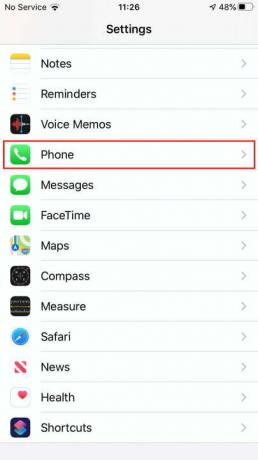
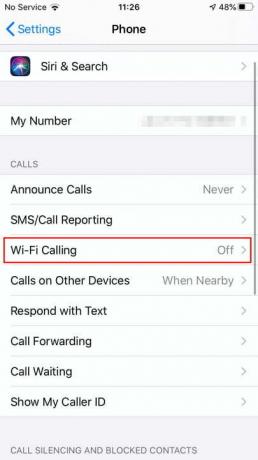
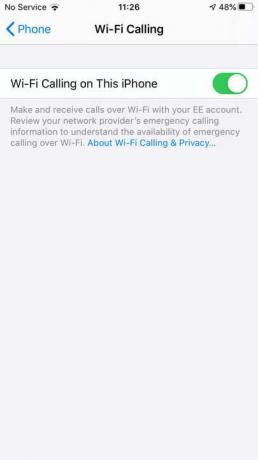
Kako uključiti Wi-Fi pozive na iPhoneu
Lako je aktivirati Wi-Fi pozive na iPhoneu, ali morat ćete imati iPhone 5C ili noviji.
Ići postavke > Telefon > Wi-Fi pozivanje i uključite ga.
Kako uključiti Wi-Fi pozive na Android telefonu
Aktiviranje Wi-Fi poziva na Android telefon je jednako jednostavan, ali točna lokacija postavke može varirati. Za većinu Android telefona:
Korak 1: Otvorite aplikaciju Telefon i dodirnite ikonu izbornika (poznatu i kao tri okomite točke u gornjem desnom kutu).

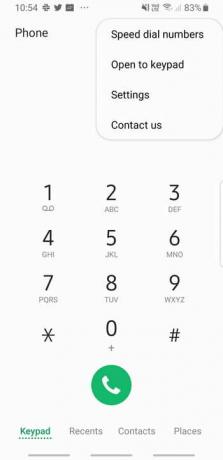
Korak 2: Dodirnite postavke i trebali biste vidjeti opciju Wi-Fi poziva koju možete uključiti.
Povezano
- Kako odmah preuzeti iOS 17 beta na svoj iPhone
- Kako pretvoriti Live Photo u video na vašem iPhoneu
- Kako isključiti uvijek uključen zaslon vašeg iPhonea 14 Pro
Kako uključiti Wi-Fi pozive za Samsung uređaje
Da biste uključili Wi-Fi pozive za Samsung uređaje, slijedite korake u nastavku.
Ići postavke > Veze > Više postavki veze i trebali biste vidjeti a Wi-Fi pozivanje opcija.
Kako uključiti Wi-Fi pozivanje za Verizon
Samo da zakompliciraju stvari, neki prijevoznici postavku postavljaju negdje drugdje. Na primjer, da biste aktivirali značajku na Verizonu:
Korak 1: Ići postavke > Napredno pozivanje i trebali biste pronaći Aktivirajte Wi-Fi pozivanje opcija.
Korak 2: Ako imate problema s pokretanjem Wi-Fi pozivanja na vašem Android uređaju, pogledajte web-mjesto svog operatera za konkretne upute.
Kako provjeriti radi li vaša značajka Wi-Fi poziva
Postoji zapravo samo jedan isprobani način da provjerite radi li vaša usluga Wi-Fi poziva ispravno. Korisnici moraju vidjeti da je Wi-Fi simbol u gornjem lijevom kutu zaslona njihovog telefona. Mala ikona obično je pored naziva vašeg operatera. Pazite da ga ne zamijenite s Wi-Fi simbolom obrnutog stošca; ta stožasta ikona obično samo predstavlja koliko je jak vaš signal.
Osim toga, slijedite ove korake da vidite radi li vaša značajka Wi-Fi poziva ili ne.
Korak 1: Upaliti Zrakoplovni način.
Korak 2: Ponovno uključite samo svoju Wi-Fi uslugu i povežite se na sigurnu lokalnu mrežu.
Korak 3: Trebali biste vidjeti da se pojavljuje Wi-Fi ikona i odatle možete upućivati ili primati Wi-Fi pozive.
Vidjet ćete da je ova značajka korisna na mjestima gdje pokrivenost mobitela vašeg pružatelja usluga nije u potpunosti dostupna. Korištenjem ove značajke također ćete spriječiti da vaš telefon neprestano traži jači mobilni signal. Kao rezultat toga, malo će produžiti trajanje vašeg telefona i baterije.
Alternative Wi-Fi pozivima
Wi-Fi pozive ne podržavaju stariji telefoni, pa čak ni neki noviji uređaji, ovisno o vašem operateru. Ako ste u tom čamcu, postoji nekoliko drugih korisnih opcija koje možete isprobati.
Pokušajte provjeriti komunikacijske aplikacije dostupne u trgovini aplikacija vašeg uređaja. Neki uobičajeni izbori uključuju:
Što imaTelegramSignalViberSkype
Jedna mana ove opcije je da ćete morati zvati druge ljude koji također imaju instaliranu tu određenu aplikaciju. Na primjer, ako koristite WhatsApp za slanje poruka drugima putem Wi-Fi mreže, vaš prijatelj će ga također morati instalirati da bi primao poruke jer se one šalju samo unutar platforme.
Preporuke urednika
- Najbolje aplikacije za spojeve u 2023.: naše 23 omiljene
- 5 najboljih Prime Day telefonskih ponuda koje možete kupiti danas
- Kako dodati widgete na zaključani zaslon iPhonea na iOS-u 16
- Kako pronaći preuzete datoteke na svom iPhone ili Android pametnom telefonu
- Kako testiramo tablete
Nadogradite svoj životni stilDigitalni trendovi pomažu čitateljima da prate brzi svijet tehnologije sa svim najnovijim vijestima, zabavnim recenzijama proizvoda, pronicljivim uvodnicima i jedinstvenim brzim pregledima.




